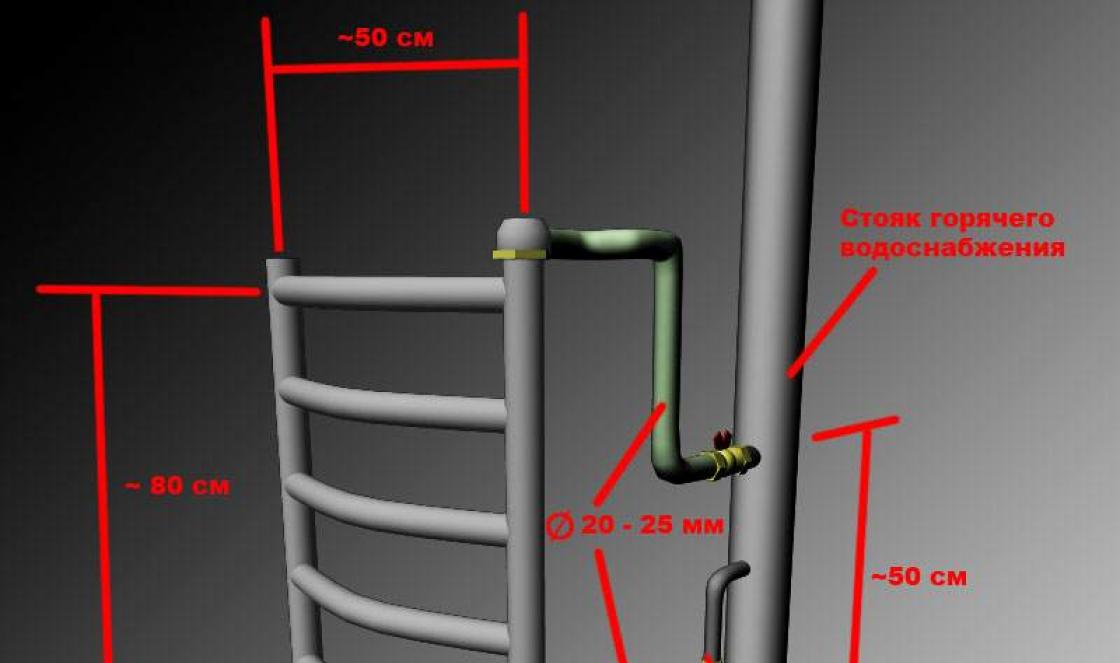Представленная ниже схема является основой для экспериментов с bldc-моторами. Для тех, кто не в курсе, BLDC — это одна из разновидностей синхронных моторов, которая используется, например, в винчестерах, сидирумах, дисководах и т.п. (типа таких, как на картинке справа).
Теорию работы синхронных движков в общем виде можно почитать , чуть конкретнее про BLDC — .
Схема позволяет организовать необходимое для питания BLDC-моторов трёхфазное напряжение из обычного однофазного (с помощью ШИМ-модуляции).
Никаких специальных возможностей управления работой мотора (по датчикам Холла или по обратной ЭДС обмоток) в этой схеме не предусмотрено. Про различные варианты такого управления мы поговорим позже, а здесь я постараюсь подробно описать исходя из каких соображений и как рассчитываются элементы именно базовой схемы.
Итак, схема:

Как видите, нам понадобятся: 1 контроллер ATtiny2313, 3 микрухи спаренных полевиков FDS4542 (N- и P-channel в одном восьминогом корпусе), 6 биполярных транзисторов (я использовал FMMT2222 — маленькие биполярнички в корпусах SOT23 c маркировкой 1P), 3 диода (я взял LL4148) и некоторое количество всяких резисторов и кондёров. (их номиналы будут указаны ниже).
Суть схемы довольно простая — микроконтроллер управляет тремя абсолютно аналогичными силовыми каналами (поэтому на схеме показан только один), каждый из которых имеет на выходе комплиментарную пару мощных полевиков, образующую полумост с независимым управлением плечами.
То есть каждое из плеч можно включать и выключать независимо от другого, что даёт возможность получить на выходе полумоста три разных состояния: Hi — выход полумоста подключен к питанию (верхний полевик открыт, нижний — закрыт), Lo — выход полумоста подключен к общему проводу (верхний полевик закрыт, нижний — открыт) и Z — выход полумоста отключен и от питания, и общего провода (оба полевика закрыты).
В принципе, можно получить ещё и четвёртое состояние — когда оба полевика открыты, но в этом случае получится КЗ и один из полевиков просто сгорит. Поэтому такое состояние мы будем считать запрещённым и с ним нам как раз придётся всеми способами бороться.
В схеме предусмотрено отдельное питание для схемы управления (+5В) и для силовой части (+12В), поэтому для верхнего плеча пришлось делать развязку на транзисторах T1, T2. Два транзистора были использованы для того, чтобы умощнить эту развязку и сделать её характеристику симметричной, чтобы она могла не только быстро заряжать, но и разряжать затвор верхнего полевика (то есть это ещё и драйвер).
Нижний полевик управляется без всякого драйвера, напрямую от ноги микроконтроллера.
Резисторы R7, R8 — это необязательные подтяжки, назначение которых — предотвратить самопроизвольные открытия полевиков в тот момент, когда ноги микроконтроллера ещё не настроены на выход и находятся в Z-состоянии (при старте). Соответственно, номиналы этих резисторов не очень важны, они просто должны быть намного больше номиналов резисторов R5 и R6, чтобы не мешать нормальной работе схемы после запуска контроллера. Более того, поскольку нам главное, чтобы полевики оба сразу не открылись (если один откроется — шут с ним), можно оставить только R8. Я так и сделал, — взял номинал резистора R8 равным 10 кОм, а резистор R7 вообще выкинул.
Стоит отметить, что помимо функции подтяжки, R7 может выполнять ещё и функцию борьбы с наводками на линию управления транзистором T2. Ток в этой линии очевидно будет гораздо меньше, чем через R5 и в случае, если такие наводки всё же будут, резистор R7 придётся вернуть (это если вы свою разводку платы будете делать).
Ну что, дальше давайте считать. Исходить будем из двух предпосылок: 1) полевиками нужно рулить максимально быстро, но без фанатизма; 2) высшая математика — удовольствие на любителя (особенно когда есть осциллограф и можно всё проверить на практике). В связи с этими, особой точностью и правильностью я увлекаться не буду, но, по крайней мере, рассчёты позволят на что-то ориентироваться.
Начнём с нижнего полевика (N-канальник). Для максимально быстрого управления этим полевиком нам нужно выжать с ноги микроконтроллера максимальный ток и в то же время эту ногу не поджарить.
Пиковый ток на ногу в документации на ATtiny2313 не указан, поэтому будем исходить из значений, указанных в Absolute maximum ratings — 40 мА. При этом максимальный ток у нас будет протекать в самом начале заряда, когда разность потенциалов на затворе и ножке микроконтроллера максимальна. Таким образом, получается R5=5В/40мА=125 Ом. Ближайшее большее значение стандартного номинала — 150 Ом, но мы возьмём 200 Ом, чтобы был небольшой запас. Максимальный ток при этом получится 5/200=25 мА.
Теперь давайте оценим время переключения нашего полевика с резистором 200 Ом в затворе. Оценить это время можно по формуле t=Qg/I, где Qg — total gate charge (берём из документации на FDS4542), I — ток драйвера (мы возьмём максимальный расчётный зарядный ток, чтобы точно не ошибиться в меньшую сторону). Получаем t=28 нК / 25 мА = 1,12 мкс.
Зачем нам нужно время переключения? Очень просто. Когда мы будем писать программу управления — мы должны будем учитывать, что полевики закрываются не мгновенно и вводить задержки между закрытием полевика в одном плече и открытием полевика в другом плече, во избежание возникновения сквозных токов (когда полевики в обоих плечах приоткрыты).
Переходим к P-канальному полевику. Тут ситуация попроще и ногу контроллера нам нагружать не нужно, зато нужно не спалить биполярные транзисторы и диод.
Резисторы R1 и R3 в обвязке p-канальника — это просто высокоомные подтяжки и их номиналы не должны нас особо сильно волновать, поэтому я для начала взял их по 10 кОм (чтобы токи через них можно было не учитывать) и про них забыл.
Затворные токи здесь определяются резисторами R2 и R4, а сама обвязка работает следующим образом: при открытии транзистора T2 потенциал базы транзистора T1 падает ниже потенциала его эмиттера, T1 закрывается, а затвор полевика разряжается через диод и резистор R4; при закрытии транзистора T2 потенциал базы транзистора T1 растёт быстрее, чем на его эмиттере, что приводит к открытию T1 и резкому заряду затвора через R2.
Сначала разберёмся с зарядом. По документации ток через FMMT2222 может быть до 600 мА, а для LL4148 — до 450 мА импульсный и до 150 постоянный, поэтому ориентироваться будем на диод и возьмём для расчётов, скажем 150 мА (чтобы ничего сильно не грелось). Исходя из этого, получим сопротивление резистора R4 = (12-0,5)В/150мА = 76,6 Ом. Далее аналогично, — возьмём ближайший стандартный номинал больше расчётного — 100 Ом. Пересчитываем обратно в ток, получаем I = 115 мА. Ну что ж, пусть будет так. При этом время заряда можно оценить на уровне t = 36 нК / 115 мА = 313 нс.
Чтобы сильно не заморачиваться, возьмём R2 такого же номинала, как и R4, и будем считать, что время закрытия будет примерно такое же, как и время открытия.
Теперь проверим, насколько правильно мы выбрали R1. Чтобы транзистор T1 нормально открывался, ток базы должен быть не более чем в h21 раз меньше тока коллектора. Ток коллектора у нас 100 мА, h21 (из доки) не менее 35, значит ток базы нам нужен не менее 2,86 мА. А он у нас получается 12В/10кОм = 1,2 мА. Ну, тогда возьмём R1 = 3,3 кОм. В этом случае ток базы = 12/3,3 = 3,6 мА. Так и оставим.
Тот же расчёт проделаем для транзистора T2. Ток коллектора у него такой же, как и у T1, значит ток базы тоже должен быть не менее 2,86 мА. Значит R6 должен иметь номинал менее 5/2,86=1,75 кОм. Возьмём с запасом резистор на 1 кОм.
В итоге получилось: R1=3,3 кОм, R2=R4=100 Ом, R3=10 кОм, R5=200 Ом, R6=1 кОм, R7 мы выкинули, R8=10 кОм. При этом время переключения нижнего полевика мы ожидаем на уровне 1,12 мкс, а верхнего — на уровне 313 нс.
Что у нас осталось? Во-первых, конденсаторы. С1=С2=20 пФ, С3=100 мкФ, С4=0,1 мкФ. При проектировании платы C3,C4 нужно расположить как можно ближе к силовым ногам ключей. Во-вторых, на схеме не полностью показана обвязка микроконтроллера. Нужно подтянуть ногу MCLR к питанию через резистор 1 — 10 кОм, а так же поставить конденсатор 0,1 мкФ между питанием и общим проводом поближе к ножкам контроллера.
Что ж, — собираем и тестим.
Скачать плату в формате DipTrace 2.3 , демонстрирующее работу устройства
Как собрать простейшую схему, как подключить программатор к микроконтроллеру ATtiny2313, как написать простейшую программу на языке Си и как прошить нашей программой микроконтроллер ATtiny2313, все это вы найдете в этой статье.
Первым делом нам нужен программатор, разновидностей программаторов много, какой программатор выбрать?
Есть обычные программаторы в который нужно вставлять микроконтроллер, прошивать, вынимать микроконтроллер и потом вставлять его в нашу плату, чтобы увидеть результат и эту последовательность придется делать первое время сотни раз, этот вариант на мой взгляд не удобный.
Наш микроконтроллер ATtiny2313
поддерживает функцию внутрисхемного программирования ISP (In-System Programming) через SPI порт, этот вариант использования внутрисхемного программирования ISP
на мой взгляд самый удобный и быстрый, т.к. микроконтроллер из нашей платы вынимать не нужно после каждой прошивки, можно программировать микроконтроллер сотни раз и сразу же не отключая программатор от компьютера и платы, видеть результат после прошивки микроконтроллера, процесс отладки программного обеспечения радиолюбительского устройства заметно упрощается и сокращается затрачиваемое на это время.
Внутрисхемный программатор ISP можно сделать самому, в интернете есть множество простых схем как это делается через LPT,COM порт, например программатор PonyProg
в интернете можно найти схемы как его сделать.
В данной статье будет рассматриваться работа с внутрисхемным ISP программатором для микроконтроллеров AVR (PX-400)
он работает через COM порт.
Если у вас нет COM порта в компьютере, нужен будет еще переходник с USB порта на COM порт, переходников таких тоже много разновидностей, я рекомендую переходник с которым я работал: UCON-232S USB to Serial port converter board
Фото программатора PX-400
, переходника UCON-232S USB
, Datasheet ATTiny2313
Разберем подробнее все детали данной схемы:
(На всякий случай, все детали, программатор, переходик (с USB на COM порт) я покупал в chipdip.ru)
1 - PBD-20 гнездо на плату 2.54мм 2х10 прямое
- Это я сделал для удобства, чтобы проще было проверять сигналы с выводов микроконтроллера, этот пункт можно было не делать.
2 - SCS-20 DIP панель 20 контактов
- панель припаиваем к плате, чтобы была возможность заменить микроконтроллер в плате если потребуется,
ATtiny2313-20PU, DIP20, МCU, 5V, 1K-Flash, 12MHz
- Микроконтроллер вставляем в DIP панель.
3 - Кварцевый резонатор 4.000 МГц (усечен.) HC-49S
- Кварцевый резонатор 4 МГц
4 - Керамический конденсатор К10-17Б имп. 22пФ NPO,5%,0805
- Два керамических конденсатора по 22пФ
5 - 78M05 (+5В, 0.5А) TO220
- Стабилизатор напряжения 5В, подает на микроконтроллер стабилизированное питание не более +5В, в данном случае у меня получилось 4,4В, этого вполне хаватает.
6 - NP-116 штекер питания 1.3х3.4х9.5мм MP-331 (7-0026c)
- Штекер питания припаял к старому зарядному устройству от мобильного телефона DC 5.7V/800mA
7 - DS-213 гнездо питания на плату
- гдездо питания для штекера NP-116, для удобства подключения питания
8 - IDC-10MS (BH-10), вилка прямая
- Вилка для подключения внутрисхемного ISP программатора
9 - Резистор постоянный 0,25Вт 150 Ом
- Три резистора по 150 Ом на выводы MISO,SCK,MOSI
10 - Резистор постоянный 0,25Вт 47 Ом
- Один резистора 47 Ом на вывод RESET
11 - Кнопка тактовая h=5мм, TC-0103 (TS-A2PS-130)
- Кнопка сброса RESET, после нажатия на кнопку программа в микроконтроллере запускается с начала, кнопку можно было не делать.
12 - Светодиод зеленый d=3мм, 2.5В, 2мА - Выполняет функцию индикатора, этот пункт можно было не делать.
13 - Резистор постоянный 0,25Вт 110 Ом
- Резистор для светодиода, чтобы на светодиоде было 2В, этот пункт можно было не делать
14 - Два провода подключенные к светодиоду, для проверки сигналов с выводов микроконтроллера, этот пункт можно было не делать
15 - Дип-Рм печатная макетная плата 100х100мм
Пункты 3 и 4 Работают как единое целое, как внешний тактовый генератор,эти пункты можно не делать, если вы не предъявляете высоких требований к точности и стабильности внутреннего RC-Генератора, внутренний RC-Генератор имеет погрешность около 10% и на точность может влиять изменение температуры.
Итак, вы скачали и установили Atmel Studio
:
Запускаем Atmel Studio
и напишем простейшую программу на языке Си мигание светодиодом:
Нажимаем: New project... \ AVR GCC \ C \ C Executable Project
Указываем папку где сохранить проект и название проекта например Test1 и нажимаем ОК.
Из списка выбираем наш микроконтроллер ATtiny2313 и нажимаем ОК.
Стираем все что появилось в окне и вставляем наш код программы который ниже:
#define F_CPU 4000000L //Указываем частоту нашего внешнего кварца 4 МГц
#include
#include
int main(void)
{
//Устанавливаем все выводы PORTB как выходы
DDRB=0xFF;//Регистр направления передачи информации (1-выход, 0-вход)
while(1)
{
//Регистр данных PORTB (используется для вывода информации)
PORTB=0b00000001;//Подаем 1 на 12 порт МК PB0 - включаем светодиод
PORTB=0b00000000;//Подаем 0 на 12 порт МК PB0 - выключаем светодиод
_delay_ms(1000);//Задержка 1 сек.
}
}
Заходим в меню Build \ Configuration manager \ Active solution configuration \
Выбираем Release
, нажимаем Close
Это мы сделали для того, чтобы у нас появилась в проекте папка Release
, о которой я расскажу ниже.
Нажимаем F7
, готово, наше приложение откомпилировалось!
Для прошивки микроконтроллера ATtiny2313 нам нужен только один файл с расширением HEX
Он находится в папке нашего проекта: ...
Обратите внимание, файл Test1.hex
нуно взять именно из папки Release
!
Не перепутайте, т.к. папке Debug
лежит тоже файл Test1.hex
, но в этом файле еще содержится отладочная информация и из-за этого вы прошить этим файлом не сможете т.к. он обычно бывает большого размера и не поместится в памяти МК.
Файл.hex нашли, теперь нужна программа для прошивки микроконтроллера ATtiny2313, программ таких много, но мы воспользуемся программой: Avr-Osp II
Скачать:
Подключаем программатор к нашей схеме, на схему обязательно подаем питание!
Запускаем программу Avr-Osp II , указываем в разделе FLASH путь к файлу...\Test1\Test1\Release\Test1.hex ,устанавливаем галочки в программе и нажимаем кнопку Program вот и все, микроконтроллер ATtiny2313 прошит!
В чем приемущество внутрисхемных программаторов ISP, теперь не отключая провода от нашей схемы, можно делать изменения в программе, и как описывалось выше прошивать микроконтроллер и сразу видеть результат.
Вопросы и комментарии оставляйте пожалуйста на нашем форуме
Устройство этой статьи - работа с SD картами. Тема стара и порядочно заезженная, но применение SD карт стоит того, чтобы об этом написать еще раз.
Вообще SD карты (SDC, SD Card) имеют много достоинств и их очень просто и удобно применять в небольших встраиваемых проектах. Этому способствует ряд факторов:
- очень простой интерфейс взаимодействия с картой (реализуется посредством SPI);
- большая скорость работы (микроконтроллер способен перегонять данные с SD карты со скоростью близкой к 10 Мбит/с);
- низкое энергопотребление (буквально пару миллиампер - не больше);
- небольшие размеры;
- доступность и дешевизна.
У SD карт практически нет недостатков (окромя, разве что, процедуры их инициализации:)).
1 Введение.
Устройство, описанное в этой статье, я назвал SD Card Talking Device. Немного пафосно;) , но зато по названию понятно, что это говорящее устройство. Оно предназначено для озвучивания Ваших проектов. Если кратко, то работает оно следующим образом: на SD карту записываются пронумерованные звуковые файлы, которые устройство проигрывает по Вашей команде. Сфера применения довольно широка - системы оповещения, игрушки, роботы, умный дом и т.д. Габариты устройства довольно скромные (можно и меньше, но я сознательно выбрал микроконтроллер ATtiny2313 который подешевле и полегче достать). Основной упор я пытался делать на простоту и максимальную функциональность.
Забегая вперед, смотрим, что должно получиться в итоге:
Пригодится такое устройство? Тогда собираем!
2 Карта памяти.
В устройстве используется SD карта памяти. О причинах выбора я уже писал, добавлю только то, что SD карты становятся чуть ли не стандартом карт памяти для мобильных устройств. Даже производители, которые фанатично продвигали/продвигают свой тип карт памяти, потихоньку начинают применять SD карты. Причиной такой популярности, наверное, послужила небольшая цена этих карточек. Для любительских устройств SD карта, фактически, единственная карта пригодная к применению и тут причиной является простой интерфейс работы с ней.
SD карта прошла довольно длинный путь эволюции и имеет несколько вариантов ее реализации (MMC - как вариант SD карты, SD ver1, SD ver2, SDHC, SDXC). Процедура общения с картой проста и универсальна для всех типов карт, а вот запуск в работу (инициализация карты) довольно неоднозначный и запутанный процесс, с ритуальными «передергиваниями» карты, посылкой пустых «dummy» команд и прочими непонятными вещами (короче, танцы с бубнами обязательны:)). Сама спецификация на SDC протокол описывает процесс инициализации довольно пространно, оно и понятно, производителей карт тьма, у каждого свое железо, со своими особенностями… К чему я это веду? - Я попытался сделать процедуру инициализации максимально универсальной, но будьте готовы к тому, что некоторые карты «не пойдут». Поэтому если у Вас чего-то не ладится с устройством, попробуйте другую карту памяти - может причина в этом.
В данном устройстве поддерживаются SD карты размером до 2 Гб, включительно. Все что выше (SDHC и SDXC) - не поддерживается.
Для устройства нет разницы в каком форм-факторе карта (SD, MiniSD или MicroSD), но Вы должны правильно ее подключить, согласно распиновки карты.

3 Файловая система.
В устройстве работают карты, имеющие файловую систему FAT16. Эта система как нельзя лучше подходит для устройств подобных нашему, так как проста и легко реализуемая (FAT12 и FAT32, в принципе, тоже не сложно реализовать, но это нецелесообразно, в виду отсутствия каких либо достоинств по сравнению с FAT16).
Нет особых требований по форматированию карты - ее можно отформатировать в любом доступном устройстве. Стандартное форматирование Windows вполне подходит для этих целей.

Для корректной работы устройства звуковые файлы, расположенные на SD карте, должны соответствовать определенным требованиям:
а) Формат файла должен быть - несжатым WAV.
Параметры файла следующие:
- Битрейт - частота дискретизации (Frequency) - 32000 Гц;
- Количество каналов (Channels) - 1 (mono);
- Размерность (Sample size) - 8 бит.
Еще возможно такое сокращение - WAV PCM 8U
b) Файл должен быть назван особым образом. Для того чтобы устройство знало какой файл первый, второй, третий и т.д. первый символ имени файла должен быть заглавной буквой латинского алфавита (остальная часть названия, как и расширение файла - игнорируется).
Например, корректными будут следующие названия файлов:
А_Лай_собаки.wav - первый трек
B-Это второй трек.wav - второй трек
С Warning! Error!.wav - третий трек
c) Для использования дополнительных возможностей устройства, файлы могут располагаться в двух папках с именами «1» и «2». Устройство имеет переключатель для выбора активной папки, то есть одна и та-же команда запуска воспроизведения может запускать треки из папки «1» или «2», в зависимости от уровня на переключающем входе (своего рода выбор звуковой схемы - очень полезная вещь!). Если одной из папок (или сразу обеих) не существует, файлы воспроизводятся из корневого каталога.

Вместе со звуковыми треками можно хранить любые другие файлы, при условии, что они не будут создавать конфликтов своими именами (лучше их сложить в отдельный каталог тогда не придется обращать внимания, как они там названы).
d) Ввиду малого объема SRAM у ATtiny2313 невозможно создать буфер для предварительного чтения данных, поэтому данные из файла напрямую выдаются на воспроизведение. Соответственно, нет возможности (не хватает времени) выполнять поиск фрагментов файла по таблице FAT. Другими словами, файлы, записанные на карту, должны быть не фрагментированы.
На самом деле это не является большой проблемой, так как любая операционная система всегда пытается записать файл целым куском и пока у Вас на карте есть место то любые действия с файлами (удаление, копирование, переименования) не повлияют на их целостность. Если у Вас карта очень малого объема или Вы заполнили до отказа большую карту, для того, чтобы быть уверенным в целостности файлов, просто скопируйте их на жесткий диск компа, отформатируйте карту и верните файлы назад.
4 Схема. Печатная плата.

Схема устройства максимально проста. Фактически, кроме самого микроконтроллера и SD карты, в ней ничего нет. Для себя я сделал печатку под SMD компоненты, так как планируется применить данный девайс в ограниченном по габаритам месте. Если для Вас габариты не критичны можно собрать схему на макетке в DIP варианте. В случае макетки, сборка устройства займет у Вас, от силы, 15 минут. Допустимое напряжение питания для SD карты от 2.7 до 3.6 вольт. В этом промежутке нормально работает и микроконтроллер, поэтому нет необходимости применять какие либо согласующие компоненты. Я проверял работу всего устройства и при питании в 5 вольт - все работало нормально, но не рекомендую так делать на постоянной основе, так как разные карты могут на превышение напряжения реагировать по разному. В качестве кардхолдера для microSD я использовал адаптер, подпаявшись прямо к его контактам. Если нужны габариты поменьше лучше использовать настоящий кардхолдер для microSD.
Для прошивки микроконтроллера используется тот-же разъем, что и для SD карты, поэтому придется подумать как к нему подключить программатор (я специально сделал переходник).

После того как плата спаяна - можно прошивать микроконтроллер.
Небольшая галерея готового устройства:






Небольшой нюанс по схеме.
При установке SD карты в кардхолдер (подключении карты к источнику питания) создается скачек тока и, соответственно, просадка напряжения в схеме (похоже, в карте в это время заряжаются значительные емкости). Просадка настолько значительная, что происходит сброс микроконтроллера. Я это использую для начала процедуры инициализации карты (установка карты перезапускает микроконтроллер и первое что делает прошивка это поиск и инициализация карты). Если у Вас при установке карты не происходит сброса МК (мощный источник питания или большие сглаживающие емкости), то Вам нужно позаботиться о кнопке сброса в схеме для ручного сброса микроконтроллера (это если планируется «горячая» смена карт).
5 Работа устройства.
Как я уже писал выше, работать с устройством очень просто: копируем на SD карту правильно названые треки, вставляем карту в кардхолдер, устройство автоматически найдет карту, зажжет зеленый светодиод - все, устройство готово воспроизводить треки. Теперь нужно только выбрать-запустить трек на воспроизведение, способом, который Вам больше всего подходит.
5.1 Кнопки устройства, их действие.
Я попытался сделать устройство максимально функциональным, поэтому очень много ножек микроконтроллера задействованы под переключатели режимов работы (от этого устройство напоминает ежика:)). Если Вам какая функция не нужна - просто оставьте «висеть» ногу в «воздухе».
Действие переключателей:
- “Monster” - позволяет замедлить (в 2 раза) воспроизведения трека - создавая эффект низкого голоса. Переключатель работает «на лету» - скорость изменяется по факту переключения;
- “Helium” - ускоряет воспроизведение трека (на 1/3) - создавая эффект высокого голоса. Переключатель работает «на лету»;
- “Repeat” если этот переключатель замкнут на землю, то выбранный трек будет бесконечно (до момента размыкая переключателя) воспроизводиться. Это может быть полезным, например, если нужно создавать определенный звуковой фон - шум дождя, горение костра, журчание ручья…;
- “Select / Play” кнопка запускающая трек на воспроизведение (описание ниже);
- “Select track”- установка номера воспроизводимого трека (описание ниже);
- “Dir1 / Dir2” - выбор звуковой схемы (описание ниже).
5.2 Запуск воспроизведения.
Запустить воспроизведение определенного трека можно тремя способами:
- послав по UART заглавную букву латинского алфавита - сразу начинается воспроизведение файла, содержащего эту букву в начале названия;
- если при помощи “Select track” выбран номер файла (двоичным кодом 0001=”A”, 0010=”В”, и т.д. 1- нога замкнута на землю, 0 - «висит» в «воздухе»), то кнопка “Select / Play” запустит соответствующий файл на воспроизведение;
- если при помощи “Select track” ничего не выбрано (0000 - ноги «висят» в «воздухе»)), то нажимая кнопку “Select / Play” определенное количество раз, запускаем соответствующий трек (1 раз=”A”, 2 раза=”В”, и т.д.).
5.3 Звуковые схемы.
Очень полезной функцией является функция выбора одной из двух звуковых схем. Это значит, что переключателем “Dir1 / Dir2” выбирается папка на карте, из которой будет воспроизводиться трек.
Применений очень много: сообщения на русском и английском (обучающие игрушки), детский и взрослый голос, шумы текущей воды и горящего огня, кошка / собака, добрый и злой полицейский:) , успокаивающие / бодрящие звуки и еще куча подобных вариантов.
Например, Вам нужно, чтобы ваше устройство умело общаться мужским и женским голосом. Реализуется это так:
- создаем два комплекта сообщений, соответственно, в женском и мужском варианте;
- нумерацию файлов для обоих вариантов делаем одинаковую. Не забываем, что устройство «видит» только первую букву в названии файла, поэтому для себя Вы можете имена сделать более понятными, например «С_Ожидаю команду_муж.wav» и «С_Ожидаю команду_жен.wav» вполне корректны;
- комплект мужских сообщений копируем в папку «1», а женских в папку «2».
Теперь в зависимости от состояния переключателя “Dir1 / Dir2” по одной и той-же команде будут воспроизводиться треки из «мужской» или «женской» папки.
5.4 Индикация работы устройства.
Так как у тини2313 очень мало ног, и почти все задействованы на переключатели, мне пришлось пожертвовать нормальной индикацией, а взамен приделать нечто НЕ нормальное. Для индикации разных режимов работы используется всего одна нога микроконтроллера, к которой подключены два светодиода - красный и зеленый (ну или какие Вам больше нравятся). Различные режимы работы устройства отображаются определенным цветовым кодом:
- мигает красный светодиод - отсутствует SD карта или ее тип не поддерживается устройством;
- горит красный светодиод - SD карта поддерживается и удачно проинициализировалась, но карта отформатирована не в FAT16;
- горит зеленый светодиод - SD карта удачно проинициализировалась, найдена нужная файловая система и устройство готово воспроизводить трек - ожидание команды;
- мигает зеленый светодиод - устройство воспроизводит трек;
- горит зеленый, кратковременно загорается красный, опять горит зеленый - не найден трек;
- горит зеленый, кратковременно тухнет и вновь загорается зеленый - нажата клавиша выбора трека.
5.5 Отладочная информация.
Для облегчения поиска проблемных мест (в случае если устройство не хочет работать) я каждый этап инициализации в программе продублировал сообщениями по UART. После каждого успешного шага в UART отправляется соответствующий символ:
- “S” - (Start) периферия микроконтроллера проинициализирована нормально;
- “C” - (Card Init) SD карта проинициализирована нормально и поддерживается;
- “F” - (FAT Init) FAT система поддерживается;
- “1” - (No 1 Dir) нет папки «1» чтение будет осуществляться с корневой директории;
- “2” - (No 2 Dir) нет папки «2» чтение будет осуществляться с корневой директории;
- “R” - (Ready) устройство полностью готово - ожидает команды запука трека;
- Кроме того, при каждом запуске трека, в UART передается заглавная буква имени трека.
6 Треки для озвучивания Ваших устройств.
6.1 Конвертирование треков
Если в библиотеке выше ничего подходящего не нашлось, то заполучить необходимые треки можно в сети (есть много специальных сайтов для музыкантов и видео монтажа, где уже собраны большие библиотеки звуков), в инсталляциях игр (зачастую звуки игрового процесса разделены по трекам и сложены в отдельную папку). Еще можно вырезать звуковые эффекты из фильмов и музыкальных композиций. Найденые треки нужно переконвертировать в формат который поддерживает устройство. Напоминаю, формат файла должен быть - несжатым WAV. 32000 Гц, 1 канал, 8 бит (WAV PCM 8U)
Для конвертации в такой формат подойдет любой музыкальный редактор, или, если нужно просто преконвертировать трек без его правки -
Описан простой эксперимент с подключением кнопки к AVR микроконтроллеру, разобрана не сложная программа на языке Си для обработки нажатий кнопки. Разберемся с особенностями подключения кнопки к портам МК, а также с методами считывания состояний кнопки на языке Си.
В предыдущих статьях были рассмотрены эксперименты со светодиодами, которые подключались к портам микроконтроллера, сконфигурированных на вывод (Output).
В этой статье мы подключим к микроконтроллеру кнопку, контакты которой при нажатии замыкаются, а при отжатии - размыкаются (замыкающая кнопка).
Принципиальная схема эксперимента
Для того чтобы можно было хоть как-то наблюдать и управлять чем-то с помощью кнопки мы подключим к микроконтроллеру еще два светодиода. Схемка очень простая, вот она:
Рис. 1. Принципиальная схема эксперимента с микроконтроллером ATtiny2313 и кнопкой.
Как видим, к двум портам PB0 и PB1 через ограничивающие резисторы подключены два светодиода, а к порту PD2 - кнопка и она также с ограничивающим резистором. Для подключения программатора к МК используется разъем Conn 1 (AVR-ISP), а для подключения схемы к отдельному источнику питания +5В предназначены два контакта - P1 и P2.

Рис. 2. Собранная на беспаечной макетной панели схема эксперимента с микроконтроллером и кнопкой.
Важно заметить что для безопасного использования порта с кнопкой, последовательно ей подключен резистор с сопротивлением на 1 КОм (можно подключить и на другое сопротивление 600 Ом - 2 КОм). Примите это как правило хорошего тона в работе с пинами, которое обережет порт МК от выхода из строя в случае ошибочной подачи на пин высокого уровня и при замкнутой кнопке.
Структура портов ввода-вывода в AVR микроконтроллерах
Пины микроконтроллера являются универсальными GPIO (General Purpose Input Output), к ним можно подключать как исполнительные устройства (индикаторы, силовые ключи), так и разнообразные цифровые датчики (кнопки, переключатели).
Несколько пинов в МК могут быть подключены к АЦП/ЦАП (Аналогово-Цифровой-Преобразователь и наоборот), с их помощью можно выполнять анализ и генерацию аналоговых сигналов. Обычные GPIO не умеют работать с аналоговыми сигналами, у них на входе/выходе может быть только 0 (0В) или 1 (+5В).
К каждому пину GPIO внутри микроконтроллера подключены несколько блоков и электронных компонентов, о которых полезно знать:
- Между пином порта и каждой из шин питания (GND и VCC) подключено по диоду . Они используются для "гашения" кратковременных помех, скачков напряжения относительно пина и каждой из шин питания;
- Также между пином и GND включен конденсатор . Точно не знаю зачем он нужен, возможно для защиты от помех, для предотвращения дребезга контактов при использовании кнопок и переключателей подключенных к пину, или еще для чего-то;
- К каждому пину подключен электронный ключ с резистором - это подтяжка пина к напряжению источника питания (Pull-UP) . Данный электронный ключ включается программно и служит для установки по умолчанию высокого логического уровня 1 (+5В) при работе с пином в режиме ввода (Input);
- Между пином и каждой из шин питания (GND и VCC) включены еще два электронных ключа (без резисторов), они нужны для установки на пине высокого (+5В) или низкого (0В) логического уровня при работе пина в режиме вывода (Output).
Для программного управления и конфигурирования каждого из портов применяются три специальных регистра, к примеру для порта "B":
- DDRB - регистр (8 бит) для установки режимов работы пинов - на ввод или вывод. Осуществляется установкой соответствующих бит в регистре;
- PORTB - регистр для управление состоянием пинов порта в режиме вывода - высокий или низкий уровень. Также используется в режиме ввода, применяется для включения подтягивающих резисторов (Pull-UP) и установки высокого уровня на входе по умолчанию;
- PINB - регистр, который содержит логические состояния пинов в порте, используется для чтения значений портов, которые сконфигурированы в режиме ввода.
Более детально узнать об устройстве портов для конкретной модели микроконтроллера можно из его даташита, в разделе "I/O-Ports", также там могут быть приведены примеры кода на Си и Ассемблере для работы с портами.
Пин RESET в качестве порта ввода-вывода
Полезно знать что пин "RESET" микросхемы (у нас на схеме это пин под номером 1), который предназначен для сброса выполнения программы микроконтроллера (перезагрузки), также можно использовать для подключения кнопок, светодиодов и других устройств ввода-вывода, то есть он может быть превращен в обычный GPIO.
Это может быть полезно если у микросхемы не хватает пинов для вашей конструкции. Например при сборке какого-то устройства на чипе ATtiny13 (8 выводов, 2шт - питание, 5шт - порты ввода-вывода, 1шт -для RESET) у вас оказалось что не хватает одного пина для светодиода. Здесь может быть несколько вариантов решения проблемы:
- Перепрограммирование пина с RESET под порт ввода-вывода;
- Подключение светодиода к одному из соседних уже использованных пинов, применив некоторые хистросты в схемном решении и с учетом возможности его общего использования;
- Использование другого МК у которого больше пинов, например ATtiny2313.
Что из этих вариантов проще и дешевле по финансам/времени - судите по своему случаю.
Для превращения пина "RESET" в порт ввода-вывода придется изменить специальный фьюз - RSTDISBL (Reset Disable). Но прежде чем это сделать нужно помнить что после данной операции перепрограммировать микроконтроллер станет возможным только с применением высоковольтного программатора (на 12В), обычный USB ISP или другой программатор с питанием от 5В сделать свою работу уже не сможет.
Программа на Си
Итак, у нас есть одна кнопка и два светодиода которые подключены к микроконтроллеру, что же с ними можно сделать? - а сделаем мы вот что (алгоритм):
- После включения питания светодиоды будут мигать попеременно и с задержкой в 300 миллисекунд;
- При нажатии и удержании кнопки будет светиться только синий светодиод;
- После отжатия кнопки синий светодиод мигнет 3 раза с задержкой 500 миллисекунд, после чего светодиоды снова будут мигать поочередно и с задержкой 300 миллисекунд.
Пример реализации такого алгоритма на языке Си под AVR приведен ниже. Создадим новый файл для нашей программы и откроем его для редактирования:
Nano /tmp/avr-switch-test.c
Поместим следующий код в тело файла:
/* Эксперимент с кнопкой на ATtiny2313
* https://сайт
*/
#define F_CPU 1000000UL // Частота ядра = 1 МГц
#include
Первым делом мы задаем константу F_CPU , которая укажет компилятору рабочую частоту ядра микроконтроллера, это нужно чтобы некоторые подпрограммы и функции работали корректно. В нашем примере используется функция задержки по времени - "_delay_ms" из библиотеки "util/delay.h", которая просчитывает время затраченное на холостые такты, опираясь на значение в константе F_CPU.
Посмотреть код библиотеки "delay" для организации задержки по времени и в котором используется константа F_CPU, можно в GNU Linux при помощи любого текстового редактора, к примеру можно выполнить вот такую команду:
Nano /usr/lib/avr/include/util/delay.h
Заводская установленная частота внутреннего RC генератора в микроконтроллере ATtiny2313 равняется 8000000Гц (8МГц), также по умолчанию установлен фьюз деления частоты - CKDIV8 (Clock Divide by 8), поэтому реальная рабочая частота кристалла = 8000000Гц / 8 = 1000000Гц = 1МГц.
Посмотреть какие фьюзы установлены в микроконтроллере можно при помощи avrdude или же графической оболочке к нему под названием AVR8 Burn-O-Mat .
Дальше в программе определены макросы для управления состоянием портов к которым подключены светодиоды: LED_BLUE_ON, LED_BLUE_OFF, LED_RED_ON, LED_RED_OFF. Вызвав подобный макрос в любом месте программы мы очень просто можем зажечь или погасить каждый из светодиодов, не придется повторять его код, что в свою очередь упростит программу и сделает ее более наглядной.
В основной программе "void main(void)" мы начинаем работу с конфигурации портов:
- DDRD |= (0 << PD2) - установка разряда PD2 регистра DDRD на ввод, к нему подключена кнопка (пин 6);
- PORTD |= (1 << PD2) - включение подтягивающего резистора для пина к которому привязан разряд PD2 регистра PORTD (пин 6);
- DDRB |= (1 << PB0) - установка разряда PB0 в регистре DDRB на вывод, к нему подключен СИНИЙ светодиод (пин 12);
- DDRB |= (1 << PB1) - установка разряда PB1 в регистре DDRB на вывод, к нему подключен КРАСНЫЙ светодиод (пин 13).
Дальше, используя макросы, мы гасим красный светодиод и зажигаем синий. Теперь при помощи еще одного вечного цикла но у же с условием мы выполним ожидание до того момента, пока кнопка не будет отжата: "while(!(PIND & (1 << PD2)));".
При отжатой кнопке на пине 6 появится высокий уровень (это сделает внутренний подтягивающий резистор, который мы включили раньше), а в разряде PD2 регистра PIND будет установлена логическая 1.
После этого выполняется трехразовое мигание (включение-выключение) синего светодиода с задержкой в 0,5 секунды и основной вечный цикл начинает работу по новому - будут поочередно зажигаться два светодиода.
Очень простая программа, но тем не менее, она является хорошим примером и почвой для дальнейших экспериментов.
Настройка Geany под ATtiny2313
В предыдущих публикациях я проводил эксперименты с микроконтроллером ATMega8, здесь же используется менее "нафаршированный" МК - ATTiny2313.
Для компиляции программы и прошивки ее в МК следует немножко перенастроить команды для сборки в интегрированной среде программирования Geany.
Идем в меню Build - Set Build Commands. В команде для компиляции (C commands) нужно изменить модель применяемого чипа: "-mmcu=attiny2313". В команде для прошивки МК нужно изменить тип чипа для avrdude: "-p t2313".

Рис. 3. Перенастройка Geany для работы с микроконтроллером ATTiny2313.
Все команды приведены для ОС GNU Linux, если у вас Windows то возможно придется прописать полные пути к бинарным файлам "avr-gcc.exe", "avr-objcopy.exe", "avrdude.exe".
Более подробно о том как настроить Geany в GNU Linux я рассматривал в одной из предыдущих статей цикла.
Компиляция и прошивка программы в МК
Компиляцию, сборку и прошивку программы можно выполнить нажав в среде Geany поочередно три кнопки: "Compile", "Build" и "Run". Также все эти операции можно выполнить из консоли, вот команды для данных действий (выполнять последовательно):
Avr-gcc -mmcu=attiny2313 -Os /tmp/avr-switch-test.c -o /tmp/avr-switch-test.o avr-objcopy -j .text -j .data -O ihex /tmp/avr-switch-test.o /tmp/avr-switch-test.hex avrdude -c usbasp -p t2313 -P usb -U flash:w:/tmp/avr-switch-test.hex
Все команды почти полностью (за исключением подстановок имен файлов) идентичны тем, которые мы исправляли в настройках Geany.
Заключение
Несмотря на простоту эксперимента я также постарался осветить некоторые очень важные технические моменты работы с портами, приведенные знания и опыт будут полезны в дальнейшем изучении и работе с микроконтроллерами ATMEL.
Статьи была описана сборка важной части нашей отладочной платы - схемы питания. Стоит сказать, что блок питания не всегда обязательно должен быть на любой отладочной или макетной плате. Если уже имеется готовый блок питания в виде готовой конструкции, то можно использовать и его. Широкое распространение получили и так называемые "лабораторные" блоки питания, имеющие одно или несколько стандартных выходных напряжений, часто регулируемых. Подобный блок питания также можно собрать самому или приобрести готовый. Тогда не потребуется каждый раз собирать схему питания для тестовых конструкций.
Продолжим собирать нашу отладочную плату. На этот раз мы установим на неё микроконтроллер, подключим несколько светодиодов и запустим на ней первую программу.
Первым делом подготовим необходимые детали:
Рис. 1. Основные детали.
В качестве основы возмём AVR-микроконтроллер ATtiny2313
. Не смотря на свой скромный вид и название, этот микроконтроллер способен решать очень многие задачи. Можно также применить и любой другой микроконтроллер. С примером использования AVR-микроконтроллера ATmega8
на нашей отладочной плате можно ознакомиться в другом варианте этого текста по ссылке: .
Первым делом после выбора детали, нужно ознакомиться с расположением её выводов и основными характеристиками. Вся необходимая информация для ATtiny2313
содержится в её . Помните, почти все выводы микроконтроллера могут иметь несколько функций. Эти функции можно выбирать при написании программы для µC. И на это следует обращать внимание уже на этапе составления принципиальной схемы. Кроме того, уже в процессе составления схемы удобно использовать условное обозначение деталей с "живой" распиновкой, то есть, при обозначении детали на схеме, чертить выводы так, как они расположены на самом деле. Тогда размещение компонентов и на схеме, и на плате будет происходить проще, понятнее и с меньшим количеством ошибок. (Почти во всех редакторах схем есть возможность нарисовать своё собственное условное обозначение детали.)
Начертим схему:

Рис. 2. Схема с микроконтроллером ATtiny2313
.
Кварцевый резонатор Q1 с конденсаторами С1 и С2 образуют источник тактового сигнала для микроконтроллера µC1. Это очень чувствительная к помехам часть схемы, поэтому проводники для нее следует выбирать минимальной длины, а к проводнику между С1, С2 и десятой ножкой µC1 (утолщённая линия на схеме) ничего больше не присоединять. Резистор R1 и конденсатор С3 образуют цепочку сброса для микроконтроллера. Резисторы R2-R5 необходимы для ограничения тока через светодиоды LED1
-LED4
. В цепи питания стоит блокировочный конденсатор С4. В качестве источника питания используем стабилизатор, собранный в первой части статьи. (Список всех возможных замен расположен в конце этой страницы.)
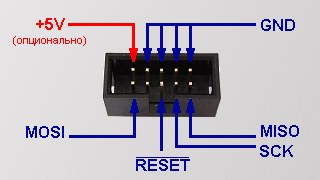
Рис. 3. Распространённая распиновка ISP-вилки.
Проводники для программирования следует подключить к одноимённым проводникам программатора. Эти проводники удобно подключить к ответной части разъёма имеющегося программатора с помощью стандартной вилки для установки на плату IDC-10MS (Рис. 3). Точное расположение выводов на этой вилке необходимо обязательно сверить с имеющимся программатором!

Рис. 4. Верх платы.
Расположим все детали на будущей отладочной плате в соответствии со схемой. Сначала одну за другой установим детали в отверстия, откусим бокорезами или кусачками излишнюю длину выводов у элементов и запаяем. После этого можно провести соединения проводами. В той части схемы, которая не будет меняться в дальнейшем, соединения лучше производить с нижней стороны платы. Панельку (ещё говорят "кроватку") для микроконтроллера можно запаять пустой, а потом вставить в неё микроконтроллер. При этом нужно не забывать о "ключе" панельки и самого микроконтроллера. В нашей схеме, например, соединения кварца, соединения с программатором и соединение микроконтроллера с питанием изменяться в будущем не будут. А соединения со светодиодами мы, скорее всего, будем изменять для разных экспериментов.

Рис. 5. Низ платы.
Проводники питания лучше всего взять какого то другого цвета: для плюсового провода можно взять красный, для минуса - синий или чёрный цвет. При разведении соединяющих проводников с обратной стороны платы не забываем о "зеркальности"!
Ровненько установить светодиоды можно следующим образом: продев небольшую полоску картона между выводами светодиодов, установить в отверстия платы, с обратной стороны отрезать лишнюю длину выводов и запаять их. После пайки ножек полоску картона можно вынуть, Рис. 6.

Рис. 6. Установка светодиодов.
Перед включением ещё раз проверим правильность соединений, а самое главное - правильность подсоединения проводников питания к микроконтроллеру!
Если при подключении питания зелёный сигнальный светодиод в схеме стабилизатора светится и ничего не нагревается, значит схема собрана правильно.
Теперь можно себя поздравить, мы только что получили собранную своими руками настоящую отладочную плату!
Сразу же загрузим в микроконтроллер простейшую программу мигания светодиодами: .
После загрузки прошивки в микроконтроллер светодиоды начнут поочерёдно мигать. Время свечения и паузы будут приблизительно равны одной секунде:
Видео 1. Работа тестовой прошивки.
Применять такую отладочную плату можно не только для тестирования конструкций или программных алгоритмов. Иногда электронные схемы, собранные на макетных платах, применяют для построения законченных устройств даже профессиональные электронщики.
В будущем я приведу несколько примеров, как на основе этой отладочной платы можно собрать простой автомат световых эффектов, музыкальный звонок, таймер со светодиодной индикацией, и даже основной модуль простого робота.
Возможные замены в схеме с микроконтроллером ATtiny2313
Рис. 2:
- Кварцевый резонатор Q1 можно применить на частоту от 2 до 8 Мегагерц. Тестовая прошивка (мигание светодиодами) будет работать медленнее или быстрее.
- Конденсаторы С1 и С2 должны быть одинаковой емкости от 18 пФ до 27 пФ.
- Ёмкость конденсаторов С3 и С4 может быть от 0,01мкФ до 0,5 мкФ.
- Резистор R1 может быть заменён на другой, сопротивлением от 10 до 50 кОм.
- Токоограничительные резисторы R2-R5 могут иметь сопротивление от 680 Ом до 1 кОм.
- Светодиоды LED1 -LED4 могут быть любого цвета и размера.
- Основной микроконтроллер может иметь следующие обозначения: ATtiny2313V -10PI, ATtiny2313V -10PU, ATtiny2313 -20PI, ATtiny2313 -20PU. Главное, чтобы он был в корпусе DIP или PDIP.
Дополнения:
- ZIP: Тестовая прошивка мигания светодиодами .
- URL: .
Смелых и Удачных Экспериментов!!!